워터마크 없는 동영상 편집기를 통해 멋진 동영상을 만들고 싶은 분이 있을 것으로 생각됩니다.
간단하게 온라인에서 동영상 편집을 해보고 싶다고 생각하시면 Clipchamp를 사용해 보시기 바랍니다.
이번 포스팅에서는 클립챔프 다운로드 및 사용법을 아주 쉽게 알려드리겠습니다.
글의 순서
클립챔프(Clipchamp)란?
클립챔프는 컴퓨터에 프로그램을 다운로드하여 동영상 편집을 할 수 있고, 브라우저에서도 동영상 편집이 가능한 워터마크 없는 무료 동영상 편집 프로그램입니다.
구글과 마이크로소프트 계정 또는 다른 이메일로 가입하여 로그인 후 이용할 수 있습니다.
브라우저에서 사용할 경우, Microsoft Edge, Google, Chrome에서 원활하게 작동하니 참고하십시오.
클립챔프 장점
- 워터마크 없는 무료 동영상 편집기
- 사용법이 쉬운 사용자 친화적 인터페이스
- 윈도우에서 굉장히 빠른 사용
- 우수한 품질의 동영상 제작 가능
클립챔프 단점
- 현재 지원되는 언어의 수가 적음
- 다소 아쉬운 동영상 저장 속도
- SNS를 위한 사전 프리셋 부족
클립챔프 다운로드
구글이나 네이버에 “클립챔프”를 검색하면 사이트를 바로 찾을 수 있습니다.
사이트에 접속하여 브라우저에서 바로 사용할 수 있으며, 프로그램을 다운로드하여 사용할 수 있습니다.
바로가기 접속 후 “스토어 앱에서 다운로드”를 선택하면, 다운로드 버튼이 있는 스토어 앱이 나타납니다.
다운로드 버튼을 클릭하여 설치하시면 됩니다.
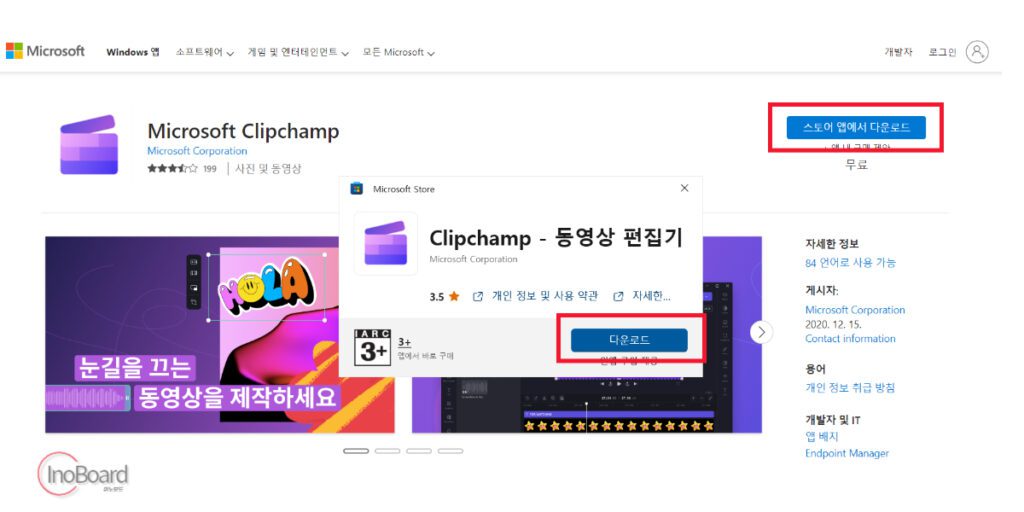
클립챔프 다운로드 후 실행하면 다른 프로그램과 달리 복잡하지 않고 간단한 화면을 볼 수 있습니다.
아래의 “새 동영상 만들기”를 선택하면 동영상을 새로 만들거나, 가지고 있는 동영상을 불러와 편집할 수 있습니다.
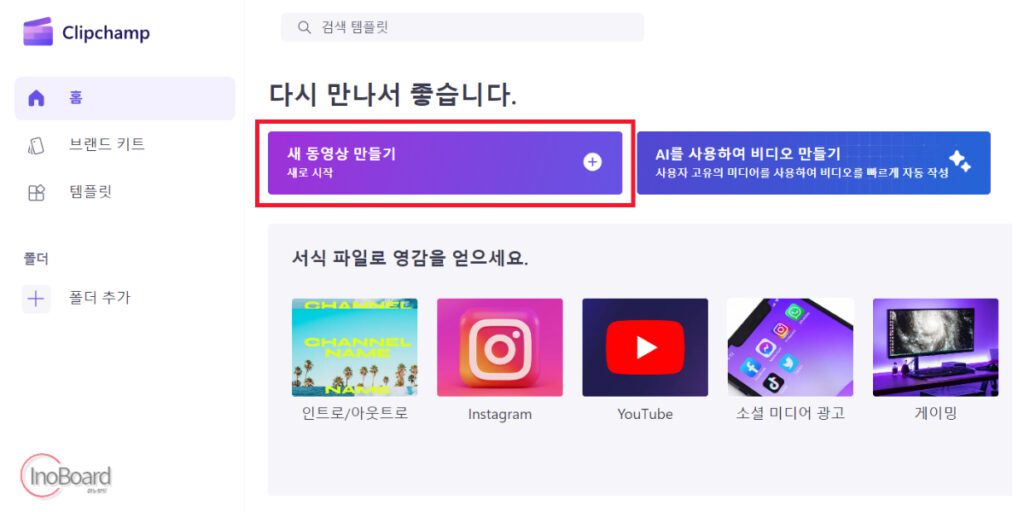
클립챔프 사용법
1. 동영상 불러오기
- 좌측의 “사용자 미디어” 선택
- “미디어 가져오기” 버튼 클릭
- 불러오기 창에서 편집할 영상 파일 선택
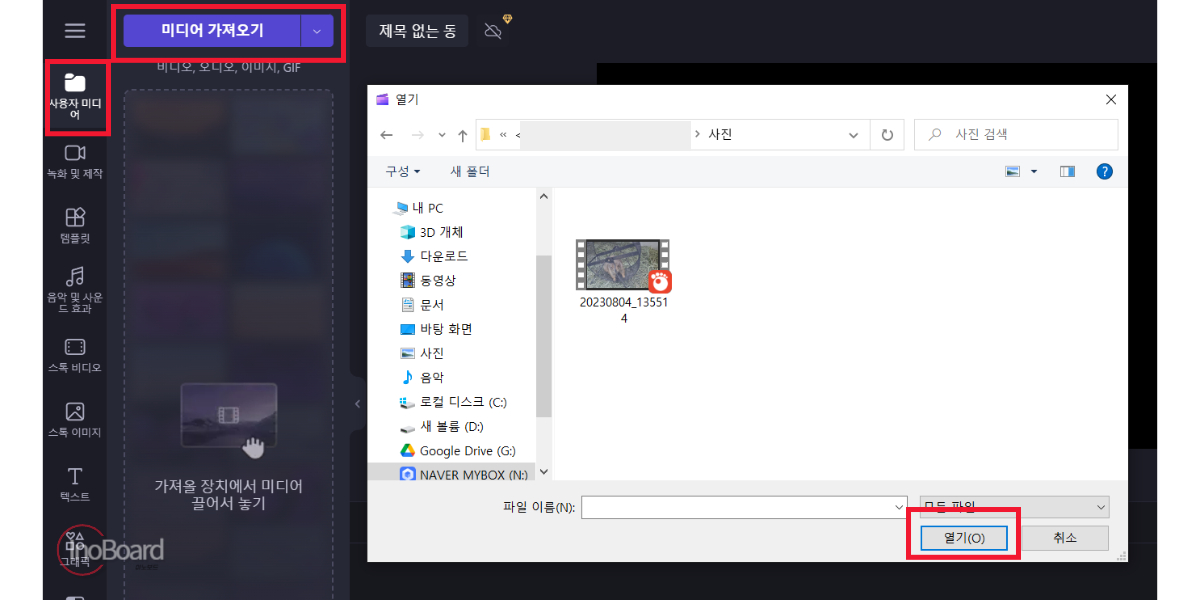
영상을 불러온 후 리스트에 마우스 커서를 올린 후 “+” 표시인 타임라인에 추가를 클릭하여, 하단의 타임라인에 적용을 하면됩니다.
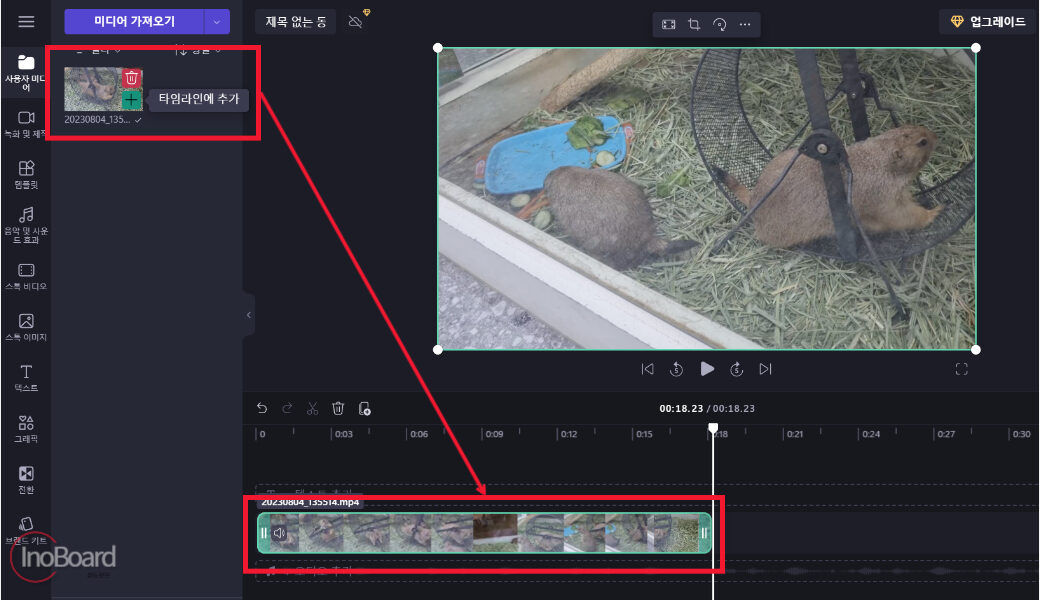
2. 동영상 편집하기
1) 동영상 분리 및 제거하기
- 분리할 시점을 선택한 후 “가위” 아이콘을 눌러 분리
- 가위 아이콘 옆 “휴지통”을 선택하여 삭제
– 키보드의 Del 키를 이용해 삭제할 수도 있습니다.
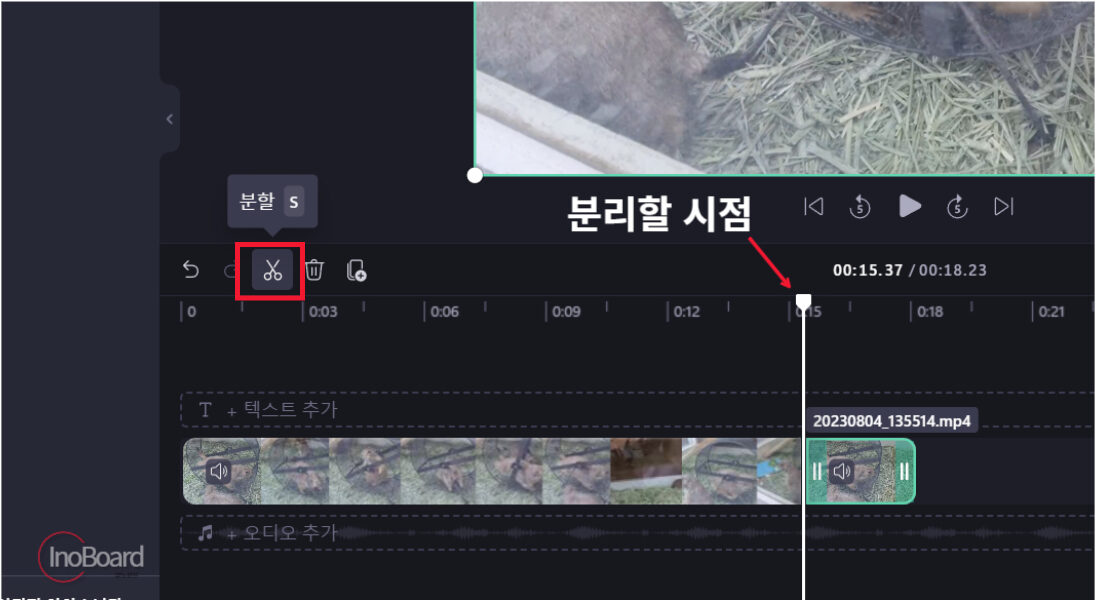
2) 동영상 복제
- 복사할 동영상 클릭
- 휴지통 아이콘 옆 “복제” 아이콘 클릭
동영상 외 텍스트와 음악도 복제가 됩니다.
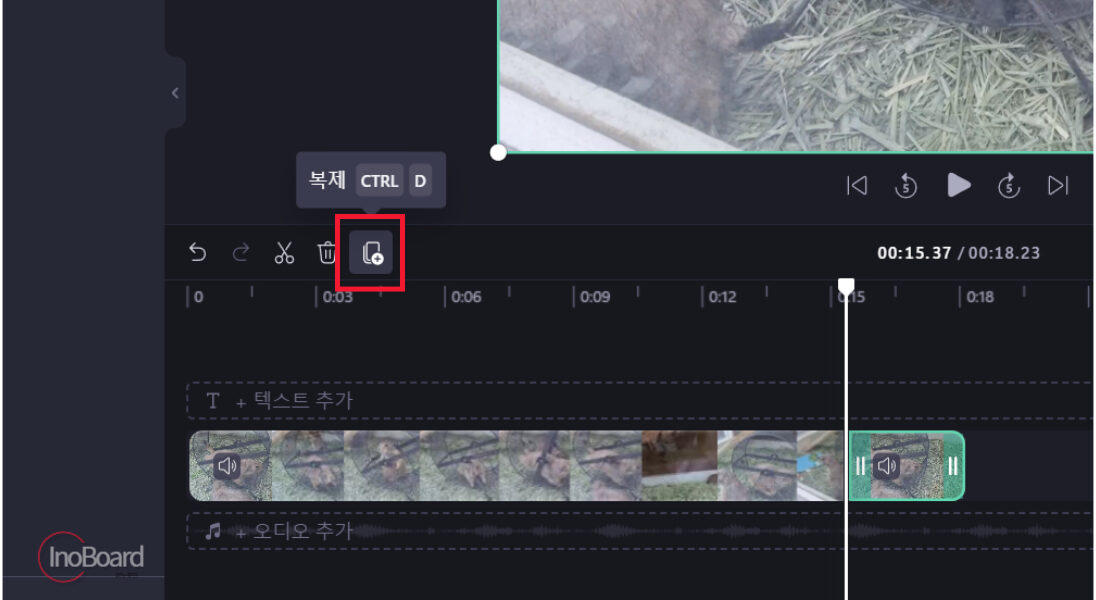
3) 텍스트 추가
- 타임라인 위쪽 “텍스트 추가” 버튼 선택
- 왼쪽에서 텍스트 선택 후 “타임라인 추가” 버튼 선택
- 텍스트 내용 수정하여 추가
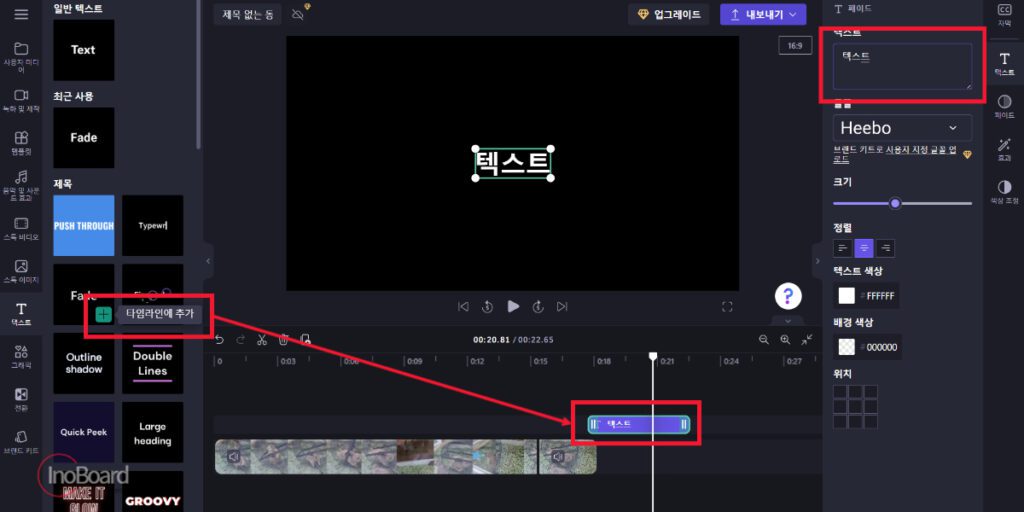
텍스트 효과가 있는 것은 대부분 글자 색이 흰색으로 고정되어 있으니, 이를 감안해서 동영상에 추가하여 사용하시기를 바랍니다.
4) 음악 및 사운드 추가
- 타임라인 아래쪽 “오디오 추가” 버튼 선택
- 왼쪽에서 오디오 선택 후 “타임라인 추가” 버튼 선택
- 음악이나 사운드 효과 삽입
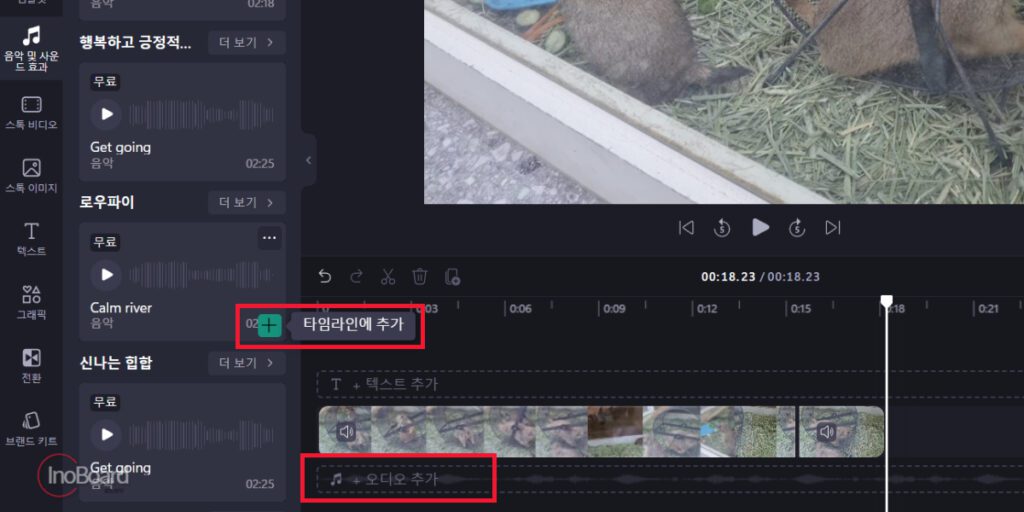
5) 작업 취소하기
작업 중 실수로 클릭했거나 전 단계로 돌아가고 싶다면, Ctrl+Z를 누르면 바로 이전 단계로 돌아갈 수 있습니다.
그리고 누를 때마다 그 전전 단계로 쉽게 돌아갈 수 있으니 참고하여 사용하시기를 바랍니다.
3. 동영상 저장
동영상 편집을 마치고 저장하는 방법입니다.
- 상단의 “내보내기” 버튼 선택
- 동영상 품질은 MP4 파일로 저장
- 동영상 화질 선택하기
- 동영상 저장 진행
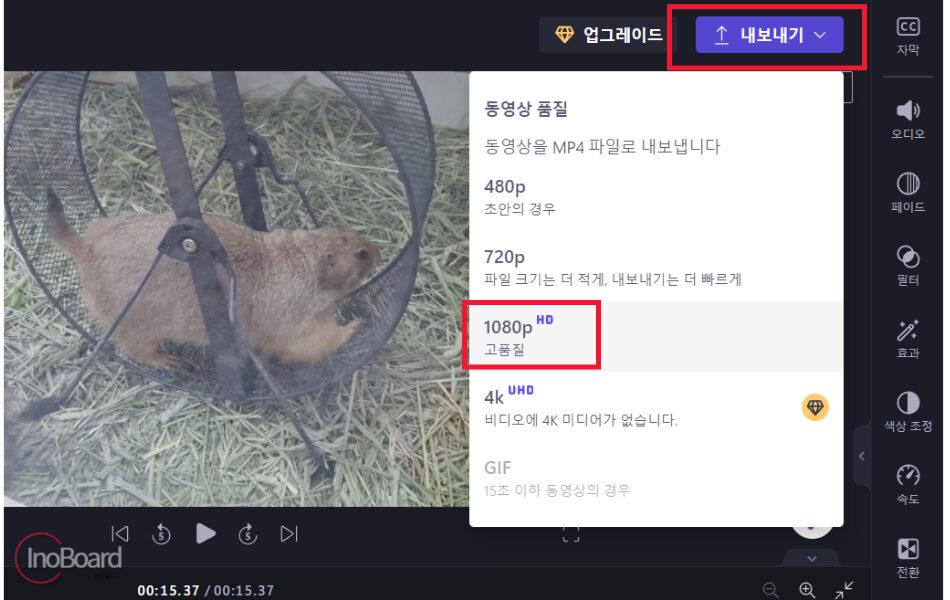
저장이 완료되면 동영상 링크를 생성하거나 다른 채널에 저장하고 공유할 수 있습니다.
그리고 오른쪽에 보이는 “컴퓨터에 저장”을 눌러 영상을 저장하고 잘 만들어졌는지 확인하시면 됩니다.
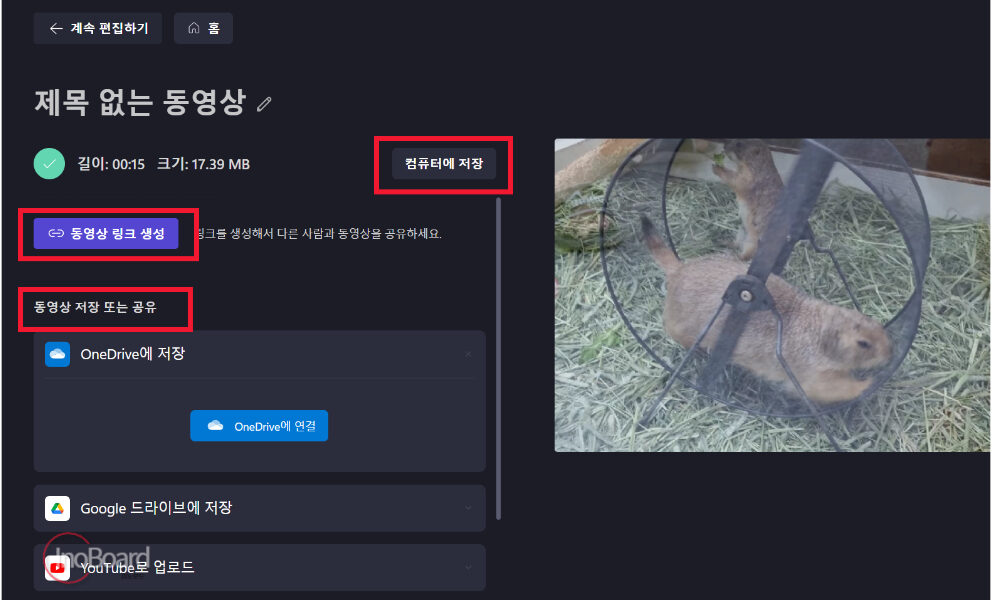
4. 프로그램 주요 메뉴
다양한 기능들이 많지만, 기본적인 부분만 간단히 알려드리겠습니다.
나머지 기능들은 직접 눌러가며 확인해 보시면 될 것 같습니다.
1) 필터 메뉴
프로그램 오른쪽에 아이콘이 있으며, 동영상에 적용할 수 있는 필터를 모아 놓은 메뉴입니다.
여기서 다이아몬드 모양이 보이는 것은 유료입니다.
무료 기능으로도 좋은 동영상을 만들 수 있지만 생각보다 유료 기능으로 되어 있는 것이 많아서 조금 아쉽습니다.
2) 스톡 비디오 메뉴
동영상 처음 시작 인트로에 사용할 수 있는 효과를 모아 놓은 메뉴입니다.
여기서도 무료로 된 것을 사용하면 되고, 원하는 스톡 비디오를 눌러보면 효과가 어떻게 적용되는지 확인할 수 있습니다.
선택하신 후 미디어에 추가를 눌러주면 적용이 됩니다.
3) 음악 및 사운드 효과
클립챔프에서 제공하는 음악과 효과음이 있습니다.
4) 전환 메뉴
시작 인트로 영상을 앞에 배치했다면 좀 더 부드럽게 다음 화면으로 넘어가고 싶은 경우 적용하시면 됩니다.
전환 메뉴를 눌러 원하는 효과를 적용해 보면서 선택하시면 됩니다.
5) 텍스트 메뉴
동영상 제작에서 빠질 수 없는 텍스트 메뉴입니다.
텍스트를 눌러 원하는 글씨를 선택하신 후 삽입하시면 됩니다.
무료 vs 유료 비교
| 무료 (초보자용) | 유료 (편집자용) | |
| 워터마크 없는 내보내기 | O | O |
| 내보내기 해상도 | 1080p HD | 최대 4K UHD |
| 오디오, 이미지 및 비디오 스톡 | 무료 스톡 | 프리미엄 스톡 |
| 필터 및 효과 | 무료 필터 및 효과 | 프리미엄 필터 및 효과 |
| 브랜드 키트 (로고, 색상 및 글꼴) | – | 단일 브랜드 |
| 콘텐츠 백업 | – | O |
마무리
클립챔프는 처음 동영상 편집을 하는 사람도 손쉽게 할 수 있다는 점이 제일 큰 장점입니다.
위에서 언급한 분할과 복제, 텍스트, 오디오 추가만 알면 간단한 동영상 편집이 가능하기 때문입니다.
유튜브에 관심을 갖는 분이 많을 텐데 어렵거나, 비용 때문에 망설이고 계신 분은 무료로 사용할 수 있는 클립 챔프를 이용해 보시기 바랍니다.
이용해 보면 본인만의 독창적이고 재밌는 영상을 만들 수 있고, 워터마크 없는 동영상 편집을 할 수 있습니다.
그리고 영상을 플랫폼에 올리고 채널을 성장시켜, 수익 창출도 기대할 수 있게 될 것입니다.
더 좋은 동영상 편집 프로그램이 많지만, 간단한 영상을 만들어 시작하고 싶은 분은 클립챔프를 사용해 보셔도 좋습니다.
자주 묻는 질문
-
다운로드 없이 웹에서도 사용할 수 있나요?
Chrome, Microsoft Edge 브라우저 등에서 원활하게 작동합니다.
-
제작된 동영상에 워터마크가 표기되나요?
워터마크 없이 깔끔한 동영상 제작이 가능합니다.
함께 읽으면 좋은 글
